Fix Gmail-meldingen werken niet
Android Tips En Trucs / / August 05, 2021
Elke dag worden er duizenden e-mails verzonden of ontvangen. In dergelijke scenario's is het duidelijk dat u van tijd tot tijd belangrijke e-mails kunt ontvangen. En aangezien veel mensen Gmail gebruiken als hun primaire e-mailprovider, gebruikt u wellicht ook Gmail. Onlangs hebben veel gebruikers geklaagd over Gmail-meldingen, niet over werkende problemen op hun Android-apparaten.
De meeste van deze problemen doen zich voor vanwege foutieve meldingsinstellingen of andere systeeminstellingen die Gmail-meldingen op uw Android-smartphone proberen te blokkeren. Dus hier is een gids voor probleemoplossing om dit probleem op te lossen.
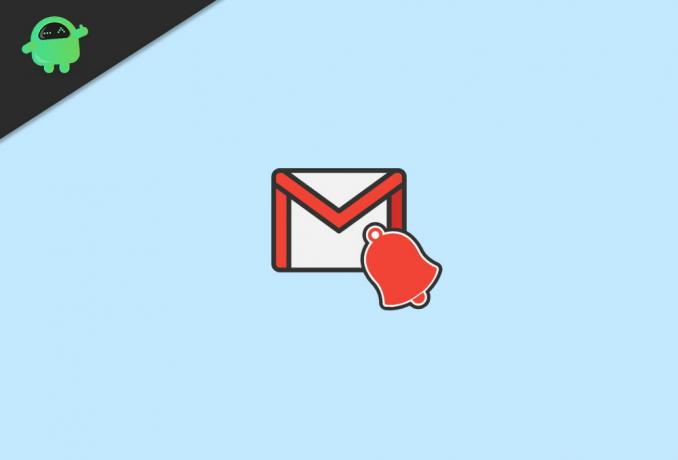
Inhoudsopgave
-
1 Fix Gmail-meldingen werken niet
- 1.1 Oplossing 1: batterijbesparing
- 1.2 Fix 2: Databesparing
- 1.3 Fix 3: automatische tijd en datum
- 1.4 Oplossing 4: account synchroniseren in Android
- 1.5 Fix 4: Cache wissen
- 1.6 Fix 5: sta uw melding toe
- 1.7 Oplossing 6: activeer uw Gmail-account opnieuw
- 2 Gevolgtrekking
Fix Gmail-meldingen werken niet
Als je geen melding kunt krijgen van Gmail op je Android, dan zijn dit de volgende dingen waar je rekening mee moet houden dat dit mogelijk van invloed kan zijn op het niet ontvangen van een melding
- Batterij bespaarder
- Databesparing
- Automatische datum en tijd
Dit zijn de belangrijkste instellingen die voorkomen dat u een melding van uw Gmail ontvangt.
Oplossing 1: batterijbesparing
Batterijbesparing is vrij gebruikelijk om te gebruiken terwijl u uw Android-apparaat gebruikt. Mensen schakelen deze optie altijd in als ze de hele dag moeten reizen of werken en willen dat de batterij wat langzaam leegraakt.
Hier zijn de volgende stappen om de optie Batterijbesparing uit te schakelen. Het is voor algemene Android-gebruikers. Het kan variëren afhankelijk van uw apparaat en besturingssysteem:
Stap 1: Open instelling.
Stap 2: Ga naar Batterij.
Stap 3: Open Batterijoptimalisatie.
Stap 4: Schakel Batterijbesparing uit.

Er zijn een aantal andere aspecten waaraan u moet werken, waardoor uw Gmail-melding niet werkt.
Fix 2: Databesparing
Voor het opslaan van uw gegevens stopt uw apparaat met het vragen om melding, zodat er geen extra gegevensgebruik kan plaatsvinden. Volg deze stappen om de Databesparing uit te schakelen. Het is voor algemene Android-opties die per apparaat kunnen verschillen.
Stap 1: Open instellingen.
Stap 2: Open datagebruik.
Stap 3: Schakel Databesparing uit.
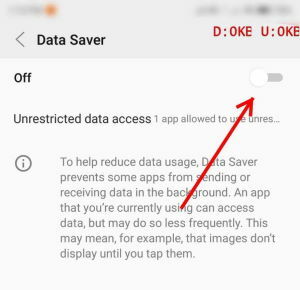
Dit kan u zeker helpen om uw werk aan Meldingswerk te krijgen.
Fix 3: automatische tijd en datum
Als u op reis was of naar een nieuw land reist waar de tijdzone anders is dan uw vorige, moet u voor deze oplossing gaan.
Soms zijn Automatische tijden en datum uitgeschakeld, waardoor verschillende apps en hun melding niet werken.
Stap 1: Open instellingen.
Stap 2: Open Tijd en datum.
Stap 3: Schakel Automatische tijd en datum in als deze is uitgeschakeld op uw apparaat.
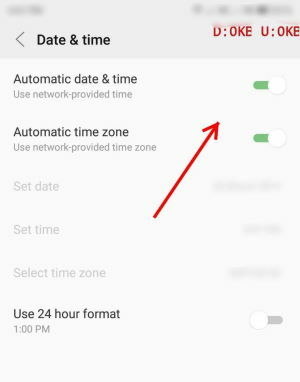
Als u nu bent gereisd of per ongeluk van u heeft afgelegd, is deze optie uitgeschakeld, wat er zelfs toe kan leiden dat u geen melding ontvangt.

Oplossing 4: account synchroniseren in Android
Dit is ook een essentiële optie als u een Android-gebruiker bent, zodat u alle meldingen op tijd kunt ontvangen met bijna elke applicatie die u gebruikt. Dit zijn de volgende stappen om account te synchroniseren.
Stap 1: Open instellingen.
Stap 2: Tik op Account.
Stap 3: Schakel Automatisch gegevens synchroniseren in.
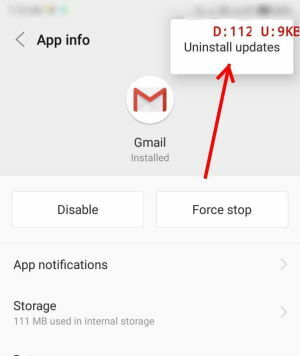
Fix 4: Cache wissen
Het wissen van het cachegeheugen helpt om uw applicatie probleemloos te laten werken. U kunt eenvoudig de cache van uw Gmail-app opschonen. Dit zijn de volgende stappen om de cache uit uw Gmail-app te wissen:
Stap 1: Open instellingen.
Stap 2: Ga naar Opslag.
Stap 3: Open app.
Stap 4: Open app en melding.
Stap 5: Door Gmail bladeren.
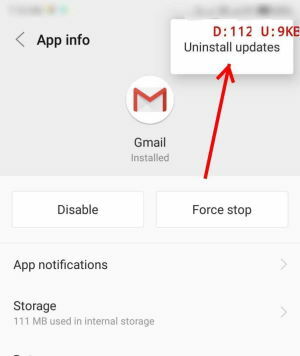
Stap 6: Klik op Opslag.

Stap 7: Klik op Cache wissen.
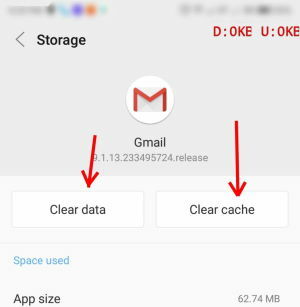
Stap 8: Open Gmail.
Stap 9: Log in op uw Gmail-account.
Hierna wordt uw cache verwijderd en ook uw melding zal weer werken. Mogelijk moet u zich echter opnieuw aanmelden bij uw Gmail-account.
Fix 5: sta uw melding toe
Door iedereen kan foutmelding worden uitgeschakeld. U hoeft dus alleen uw melding in te schakelen. Stappen om uw Gmail-melding in te schakelen:
Stap 1: Open instellingen.
Stap 2: Open Apps en meldingen.
Stap 3: Ga naar Melding.
Stap 4: Open App-melding.
Stap 5: Selecteer Melding toestaan.
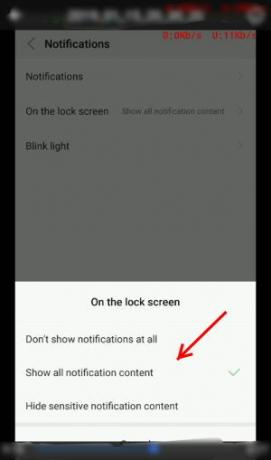
Zodat u via deze methode opnieuw een melding kunt ontvangen van niet alleen Gmail, maar ook van alle applicaties.
Oplossing 6: activeer uw Gmail-account opnieuw
Als het probleem zich blijft voordoen, kunt u alleen voor deze laatste optie kiezen. Wat is de laatste hoop om uw meldingsprobleem op te lossen? Hoewel ik hoop dat u uw inloggegevens onthoudt om opnieuw in te loggen op uw Gmail-account.
Te volgen stappen:
Deel 1: Account verwijderen:
Stap 1: Open instellingen
Stap 2: Account openen
Stap 3: Selecteer Accountnaam / -namen
Stap 4: Verwijder account
Deel 2: Account opnieuw toevoegen:
Stap 1: Open instellingen
Stap 2: Account openen
Stap 3: Account toevoegen
Stap 4: Voer uw e-mailadres en wachtwoorden opnieuw in
Nadat je beide delen hebt geprobeerd, heb je je Gmail-account opnieuw toegevoegd aan je Android-apparaat.
Gevolgtrekking
Dit zijn enkele stappen voor probleemoplossing om Gmail-meldingen op te lossen, niet werkende problemen voor uw smartphone. Als geen van deze methoden voor u werkt, raden we u aan de Gmail-app te verwijderen en opnieuw te installeren. Het probleem kan ook optreden vanwege een technisch probleem. Zorg er dus voor dat u uw Gmail-app van tijd tot tijd bijwerkt om dergelijke fouten te voorkomen.
Bewerkers keuze:
- Hoe u uw ontbrekende telefoon kunt vinden met Alexa
- Download SP Flash Tool v5.2032 (SmartPhone Flash Tool) voor MediaTek-apparaat
- Download de nieuwste Lenovo USB-stuurprogramma's en installatiehandleiding
- Beste vechtspellen voor Android 2020
- Beste 5 apps om bulk-sms-berichten op Android-telefoon te verzenden
Rahul is een student Computerwetenschappen met een enorme interesse op het gebied van technische en cryptocurrency-onderwerpen. Het grootste deel van zijn tijd brengt hij door met schrijven of luisteren naar muziek of reizen naar onbekende plaatsen. Hij gelooft dat chocolade de oplossing is voor al zijn problemen. Het leven gebeurt, en koffie helpt.



